Προσθέστε προσαρμοσμένες αναζητήσεις στο Chrome για τη γραμμή διευθύνσεων για να εξοικονομήσετε χρόνο
Το Google Chrome έχει μια ωραία λειτουργία από τις παλαιότερες εκδόσεις του, η οποία σας επιτρέπει να κάνετε αναζήτηση από τη γραμμή διευθύνσεων, να προσαρμόζετε τις μηχανές αναζήτησης και τις λέξεις-κλειδιά τους και να ορίζετε τις δικές σας αναζητήσεις. Χρησιμοποιώντας αυτήν τη δυνατότητα, μπορείτε να εξοικονομήσετε πολύ χρόνο και να επιταχύνετε τις καθημερινές σας εργασίες που σχετίζονται με την αναζήτηση. Σε αυτό το άρθρο, θα εξετάσουμε πώς μπορείτε να ορίσετε και να χρησιμοποιήσετε τις δικές σας αναζητήσεις στο Google Chrome με μερικά δημοφιλή παραδείγματα.
Διαφήμιση
Για να ορίσετε τη δική σας λέξη-κλειδί μηχανής αναζήτησης, πρέπει να ανοίξετε το πρόγραμμα περιήγησης Chrome και να εισαγάγετε το ακόλουθο κείμενο στη γραμμή διευθύνσεών του:
chrome://settings/searchEngines
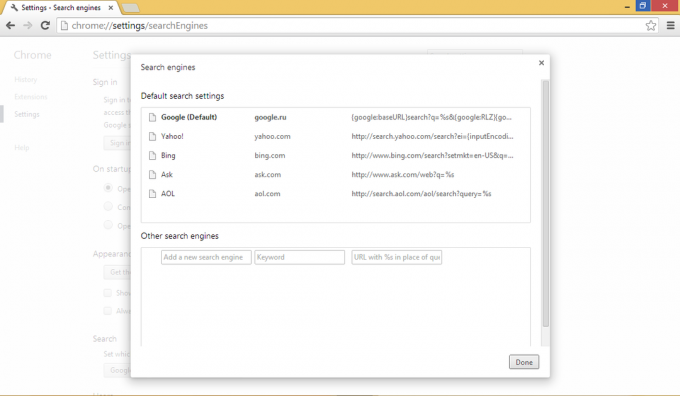
Σύμφωνα με το Άλλες μηχανές αναζήτησης στην ενότητα, μπορείτε να εισαγάγετε οποιαδήποτε ηλεκτρονική υπηρεσία τρίτου μέρους που διαθέτει πλαίσιο αναζήτησης και μπορεί να ορίσει μια συντόμευση γραμμής διευθύνσεων για αυτήν. Αυτό μπορεί να είναι εξαιρετικά χρήσιμο και εξοικονομεί πολύ χρόνο. Για παράδειγμα, ας προσθέσουμε την υπηρεσία ιστού Google Translate για να μεταφράσουμε απευθείας τα περιεχόμενα της γραμμής διευθύνσεων από τα αγγλικά στα ιταλικά.
- Εισαγάγετε το κείμενο "Ιταλική μετάφραση" ως νέο όνομα μηχανής αναζήτησης. Το όνομα μπορεί να είναι οτιδήποτε περιγραφικό.
- Εισαγω 'τοως συντόμευση
- Εισαγάγετε την ακόλουθη γραμμή στο πεδίο URL:
http://translate.google.ru/#en|it|%s

- Κάντε κλικ στο Done.
Από εδώ και στο εξής, όταν μπείτεείναι κάτι' στη γραμμή διευθύνσεων του Google Crhome, θα ανοίξει τη σελίδα με το κείμενο που έχει ήδη μεταφραστεί στα ιταλικά!
Για παράδειγμα, πληκτρολογήστε τα εξής:
είναι ψωμί
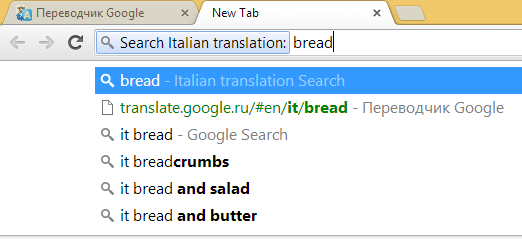
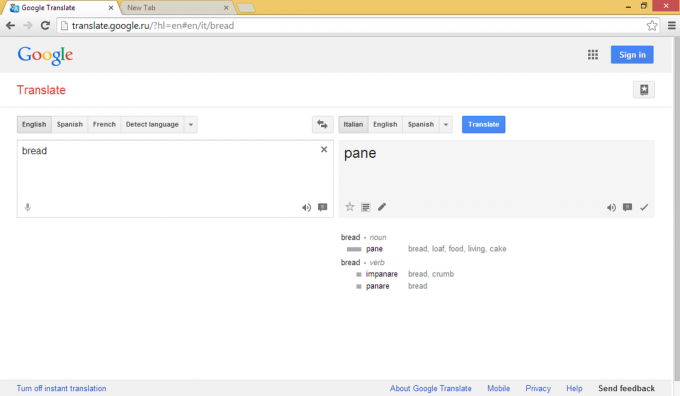
Ακολουθούν μερικά άλλα χρήσιμα ψευδώνυμα που μπορείτε να προσθέσετε στο πρόγραμμα περιήγησής σας Chrome (όνομα, ψευδώνυμο, μορφή url):
- Βικιπαίδεια w http://en.wikipedia.org/wiki/Special: Αναζήτηση? αναζήτηση=%s
- Εικόνες Google img http://images.google.com/images? hl=el&source=imghp&q=%s&btnG=Αναζήτηση+εικόνων&gbv=2&aq=f&aqi=&aql=&oq=
- Εφαρμογές Google Play εφαρμογή https://play.google.com/store/search? c=εφαρμογές&q=%s
- Duck Duck Go δδγ https://duckduckgo.com/?q=%s
Αυτό είναι! Τώρα μπορείτε να ανοίξετε ένα άρθρο της Wikipedia για κάποιο θέμα ή να δείτε μερικές εικόνες χρησιμοποιώντας τις Εικόνες Google απευθείας από τη γραμμή διευθύνσεων πληκτρολογώντας w αντίστοιχα.



